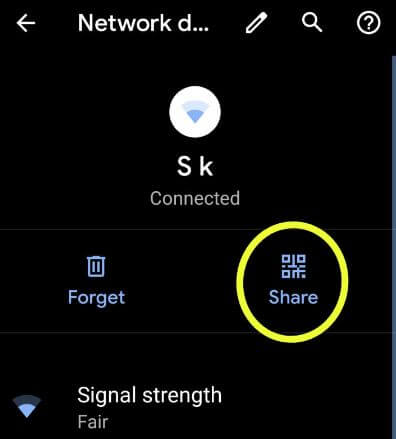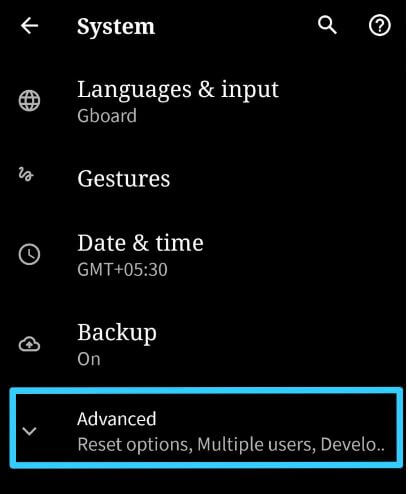วิธีแชร์รหัสผ่าน WiFi ผ่าน QR Code ใน Samsung ไปยัง Samsung
วิธีแชร์รหัสผ่าน Wi-Fi โดยใช้ QR มีดังนี้รหัสจาก Samsung Galaxy Note 20 Ultra ถึง Galaxy S20 Ultra / S20 + และอุปกรณ์อื่น ๆ ที่รองรับ คุณสามารถโอนรหัสผ่าน WiFi จากโทรศัพท์เครื่องหนึ่งไปยังอีกเครื่องหนึ่งได้อย่างง่ายดายโดยใช้รหัส QR แชร์รหัสผ่านฮอตสปอตโดยใช้รหัส QR โดยอัตโนมัติจะแชร์เครือข่าย WiFi ไปยังอุปกรณ์ Samsung / Google Pixel / iPhone เครื่องอื่นโดยไม่ต้องป้อนชื่อเครือข่ายและรหัสผ่าน
- วิธีบันทึกหน้าจอบน Galaxy Note 20 Ultra
- วิธีแชร์เครือข่าย WiFi บน Android 10
- วิธีแชร์การเชื่อมต่ออินเทอร์เน็ตกับแล็ปท็อปหรือแท็บเล็ต
วิธีสแกน WiFi QR Code ใน Galaxy Note 20 Ultra และ Note 20

ตรวจสอบการตั้งค่าด้านล่างเพื่อแชร์เครือข่าย WiFi โดยใช้รหัส QR บนอุปกรณ์ Galaxy Note 20 Ultra ถึง Galaxy S20 + / S20 Ultra
วิธีแชร์รหัสผ่าน WiFi บน Samsung Note 20 Ultra กับ Galaxy S20 Ultra / S20 Plus / S20
ขั้นตอนที่ 1: ปัดแผงการแจ้งเตือนลงจากด้านบนของหน้าจอและ กดไอคอน WiFi ค้างไว้.
ขั้นตอนที่ 2: แตะที่ การตั้งค่า ไอคอนรูปเฟืองของ WiFi ที่เชื่อมต่อบน Samsung ของคุณ
ขั้นตอนที่ 3: แตะที่ คิวอาร์โค้ด ที่มุมล่างซ้าย
คุณสามารถดูเครื่องสแกนโค้ด QR ใน Samsung galaxy ของคุณ
ขั้นตอนที่ 4: เปิดกล้อง ในอุปกรณ์ Samsung galaxy อื่น ๆ ของคุณ
ขั้นตอนที่ 5: สแกนรหัส QR.
ขั้นตอนที่ 6: เปิด "เครือข่าย WiFi”.
วิธีแชร์รหัสผ่าน Hotspot โดยใช้ QR Code ใน Samsung Galaxy
ขั้นตอนที่ 1: ไปที่ การตั้งค่า
ขั้นตอนที่ 2: แตะที่ การเชื่อมต่อ
ขั้นตอนที่ 3: แตะที่ ฮอตสปอตมือถือและการเชื่อมต่ออินเทอร์เน็ตผ่านมือถือ
ขั้นตอนที่ 4: เปิด ฮอตสปอตมือถือ
ขั้นตอนที่ 5: แตะที่ ฮอตสปอตมือถือ
ขั้นตอนที่ 6: แตะที่ คิวอาร์โค้ด ไอคอนที่ด้านขวาบน
ขั้นตอนที่ 7: เปิดกล้อง ในอุปกรณ์ Samsung galaxy อื่น ๆ ของคุณ
ขั้นตอนที่ 8: สแกนรหัส QR.
ขั้นตอนที่ 9: เปิดใช้งาน เครือข่าย WiFi.
วิธีการโอนรหัสผ่าน WiFi จาก Pixel เป็น Pixel
การตั้งค่า> เครือข่ายและอินเทอร์เน็ต> WiFi> ไอคอนรูปเฟืองการตั้งค่า> ไอคอนแชร์ (รหัส QR)> เปิดแอปกล้องถ่ายรูปใน Pixel อื่น> สแกนโค้ด QR> แตะที่เครือข่าย WiFi เพื่อเชื่อมต่อ
นั่นคือทั้งหมด เราหวังว่าบทช่วยสอนที่ระบุข้างต้นจะเป็นประโยชน์ในการแบ่งปันรหัสผ่าน WiFi ผ่านรหัส QR ใน Samsung ไปยัง Samsung คุณยังคงมีคำถามหรือไม่? บอกเราในช่องแสดงความคิดเห็นด้านล่าง